Autoruns, kraftfullt verktyg för att hantera Windows startprocess
Miscellanea / / February 16, 2022
Tidigare har vi täckt många coola verktyg och tekniker för att kontrollera din startprocess. Jag använder personligen Soluto att hantera min. Även om dessa program är utmärkta för en grundläggande hemanvändare, är avancerade användare som älskar att ha allt under sin kontroll inte alltid nöjda.
Ta Soluto som ett exempel. Programmet låter dig ändra inställningar för endast några av de mindre viktiga applikationerna, men det låser systemprogram som Antivirus, Nätverk, etc. som ett skyddsmått.
Autoruns å andra sidan, är ett litet verktyg som låter dig kontrollera varje skrym och hörn av din Windows-startprocess.
De nedladdade zip-filerna innehåller två bärbara körbara filer. De autoruns.exe är GUI-verktyget medan autorunsc.exe är kommandoradsversionen av programmet. I det här inlägget kommer vi att ta upp GUI-verktyget eftersom det alltid är lätt att arbeta med dem.
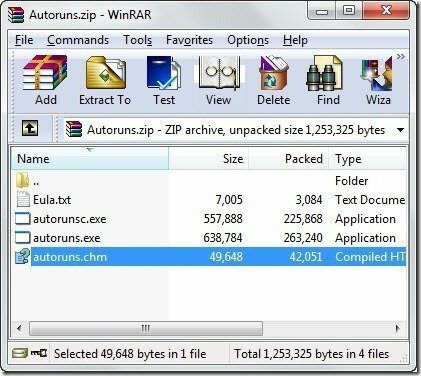
När du kör programmet kommer det att skanna och lista alla filer som din dator kör under uppstartsprocessen under Allt flik. Verktyget listar programmen i den ordning som fönster kör dem under uppstartsprocessen. Tja, för att vara mycket specifik är de angivna detaljerna inte bara av filerna som körs i processen utan också om
alla registernycklar som är drabbade.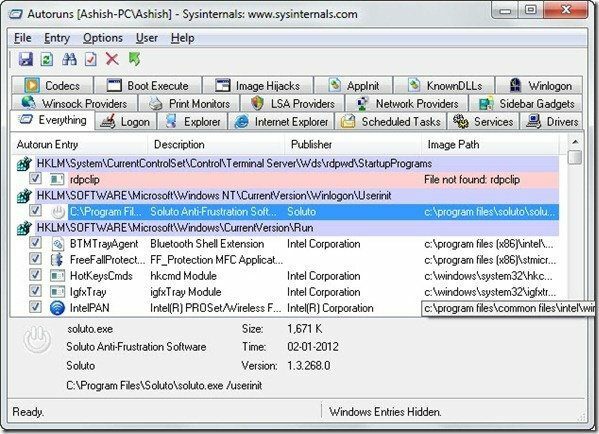
För att behålla eller ta bort en post från Windows-startprocessen behöver du bara växla mellan kryssrutan framför varje listad fil. Om du har problem med att hitta ditt program på fliken Allt kan du navigera till andra olika förkategoriserade flikar i verktyget som Internet Explorer, drivrutin, etc., och hantera processen.
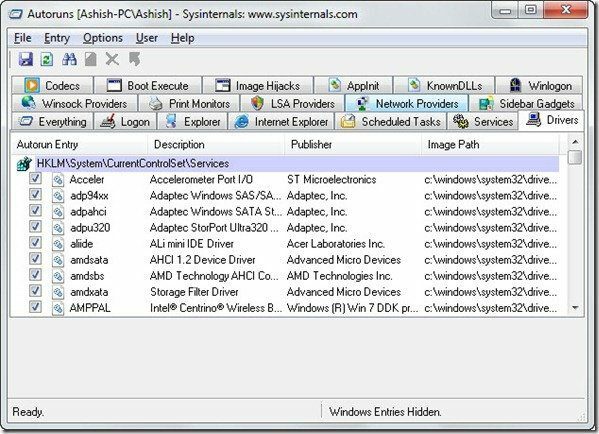
En av de intressanta sakerna med verktyget är att det låter dig spara aktuell autorun-data till en fil. Så det betyder att du alltid kan skapa en säkerhetskopia av de aktuella inställningarna innan du gör några ändringar så att om de nya inställningarna ger dig några hicka behöver du inte komma ihåg vad du har ändrats.
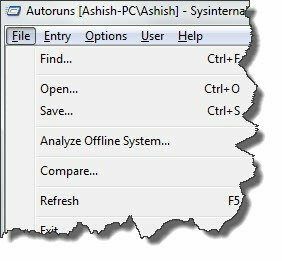
Allt du behöver göra är att ladda den sparade autorun-datafilen och återställa startprocessen till den senast kända bra konfigurationen. För att spara eller ladda en inställning kan du använda respektive alternativ i Arkiv-menyn. All data sparas som en Autorun Data (.arn) fil.
Du kan också filtrera de listade processerna med hjälp av Autorun filteralternativ finns under menyn Alternativ.
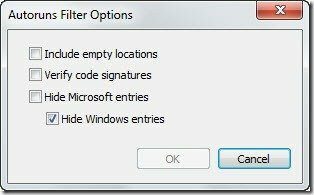
Om du inte är säker på någon speciell process som är listad i verktyget kan du högerklicka på respektive process och klicka på sök online. Programmet öppnas automatiskt din standardwebbläsare och sök på Google efter den valda processen.

Notera: Även om verktyget ger dig en möjlighet att radera en post men använd inte det alternativet om du inte är säker på vad du gör.
Min dom
Efter att ha använt verktyget kan jag bara säga en sak: om du ser fram emot att ha en komplett kontroll över din Windows-startprocess, Autoruns är ett snyggt men kraftfullt verktyg som borde göra det till dig. Men om du inte är en avancerad användare, skulle jag rekommendera att du använder verktyg som Soluto och Snabbstart för att göra saker enkelt.
Senast uppdaterad den 7 februari 2022
Ovanstående artikel kan innehålla affiliate-länkar som hjälper till att stödja Guiding Tech. Det påverkar dock inte vår redaktionella integritet. Innehållet förblir opartiskt och autentiskt.
VISSTE DU
Notion, produktivitetsappen, grundades 2013.



